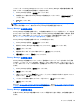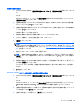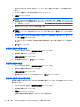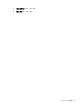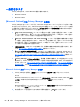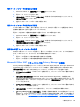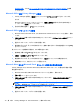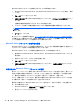Before using HP ProtectTools-Windows 7 and Windows Vista
選択した Microsoft Outlook の電子メール アドレスを一覧表示した電子メールが自動生成され
ます。
4. テキストを編集し、自分の名前を署名します(オプション)。
5. [送信]をクリックします。
注記: Privacy Manager の証明書を取得していない場合、信頼済み連絡先要求の送信には
Privacy Manager の証明書が必要というメッセージが表示されます。[OK]をクリックして、[証
明書の要求ウィザード]を起動します。詳しくは、
60 ページの「Privacy Manager の証明書の要
求」を参照してください。
6. 選択したセキュリティ ログイン方法で認証します。
注記: 信頼済み連絡先の受信者は、電子メールを受信すると、電子メールを開いて右下隅の
[承認]をクリックし、確認用のダイアログ ボックスが表示されたら[OK]をクリックする必要が
あります。
7. 信頼済み連絡先になるための招待を承認した返信メールを受信者から受け取ったら、電子メール
右下隅の[承認]をクリックします。
ダイアログ ボックスが開き、受信者が信頼済み連絡先の一覧に正常に追加されたことを確認で
きます。
8. [OK]をクリックします。
信頼済み連絡先の詳細の表示
1. Privacy Manager を開き、[信頼済み連絡先]をクリックします。
2. 信頼済み連絡先をクリックします。
3. [連絡先の詳細]をクリックします。
4. 詳細の確認を終えたら、[OK]をクリックします。
信頼済み連絡先の削除
1. Privacy Manager を開き、[信頼済み連絡先]をクリックします。
2. 削除する信頼済み連絡先をクリックします。
3. [連絡先の削除]をクリックします。
4. 確認用のダイアログ ボックスが表示されたら、[はい]をクリックします。
信頼済み連絡先の廃止状態の確認
信頼済み連絡先が自身の Privacy Manager の証明書を廃止しているかどうかを確認するには、以下の
操作を行います。
1. Privacy Manager を開き、[信頼済み連絡先]をクリックします。
2. 信頼済み連絡先をクリックします。
3. [詳細]ボタンをクリックします。
[高度な信頼済み連絡先管理]ダイアログ ボックスが開きます。
66
第 6 章 Privacy Manager for HP ProtectTools(一部のモデルのみ)